Kako skriti fotografije in videoposnetke na iPhone ali iPad
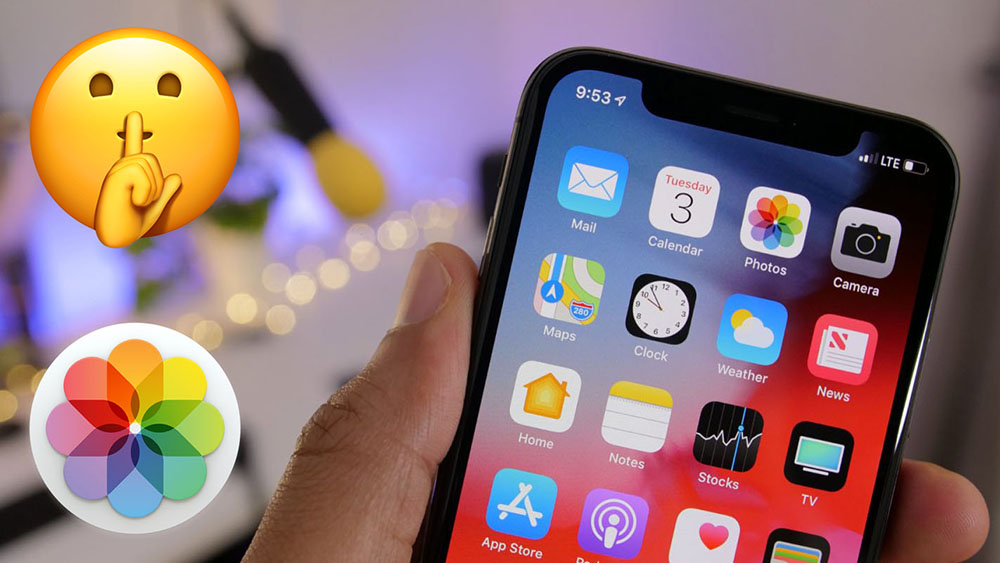
- 3170
- 349
- Omar Watsica
Kljub dejstvu, da lastniki Apple naprav ne dvomijo v varnost iOS -a, nekateri uporabniki še vedno raje dodatno zaščitijo osebne podatke pred radovednimi očmi. Pogosto so fotografije in video datoteke shranjene po telefonu, kar v nobenem primeru ne bi smelo postati "javna lastnina". V tem primeru je pomembno skrbeti za njihovo varno shranjevanje, skrivanje datotek pred naključnim ali namernim prejemanjem informacij s strani tretjih oseb.
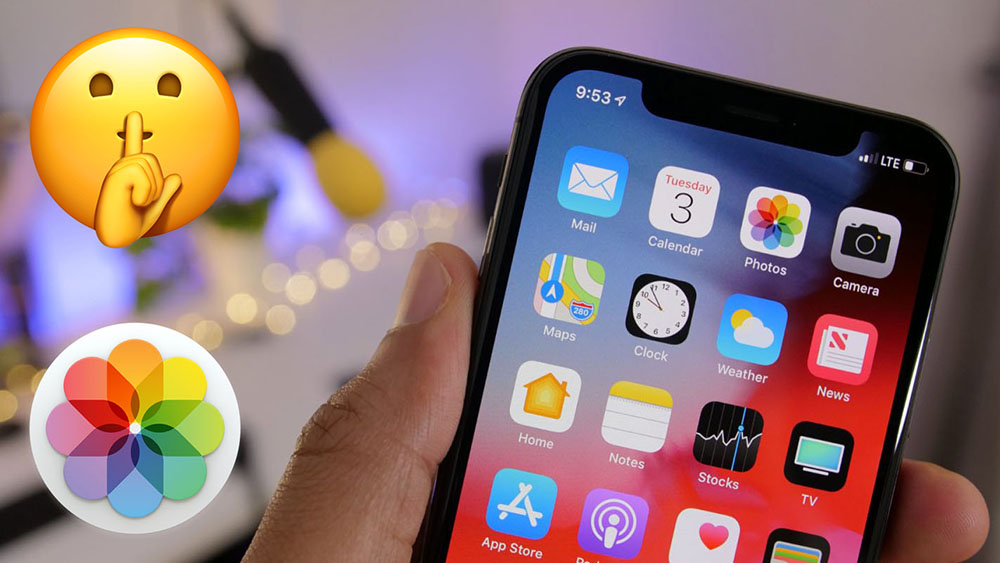
Razmislite o cenovno ugodnih načinih za zaščito osebnih podatkov, katerih uporaba bo omogočila skriti neprijetno vsebino in ne skrbeti, da bo sorodnik, otrok ali nekdo drug prišel do vaših skrivnosti.
Kako skriti fotografije in videoposnetke v aplikaciji "Foto" na iPhone ali iPad
Funkcija standardne programske opreme vključuje to možnost. Iz različice iOS 8 s "fotografije" lahko odstranite fotografije ali video datoteke, ki jih želite skriti pred radovednimi očmi, ko pa dobite popoln dostop do naprave, je vsebina še vedno vidna. Z izdajo iOS 14 je postalo onemogočiti predstavo albuma "Hidden", ki vam omogoča skrbno skrivanje podatkov, v iOS 16 pa je mapa privzeto blokirana.
Skrivanje vsebine je zelo preprosto. Pojdimo na navodila, kako to storiti:
- Gremo v aplikacijo "fotografija";
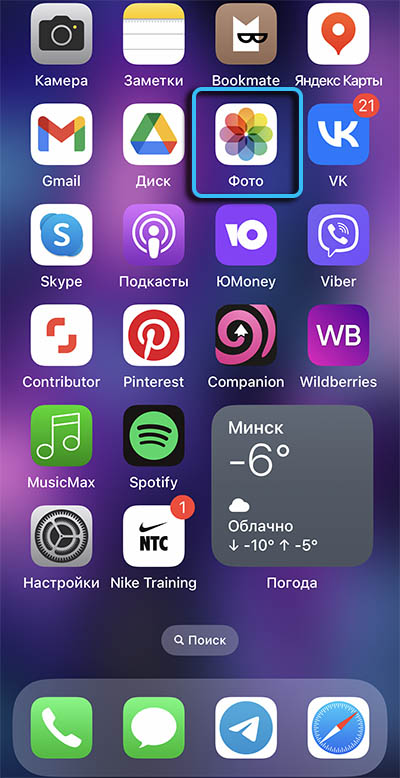
- Na zavihku albuma izberite želeno fotografijo ali video (en element ali več);
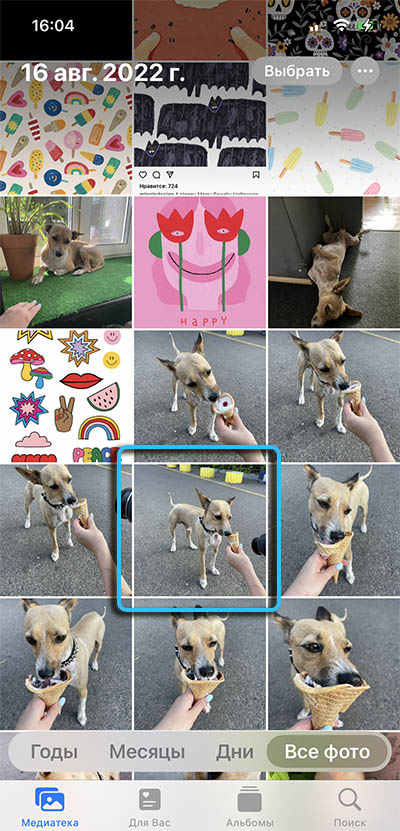
- V obliki treh točk pritisnemo gumb »Več« in iz izbranega seznama možnosti izberemo možnost »Skrij« (odvisno od različice, lahko gumb »Skupna raba« na dnu zaslona uporabite za odpiranje menija );

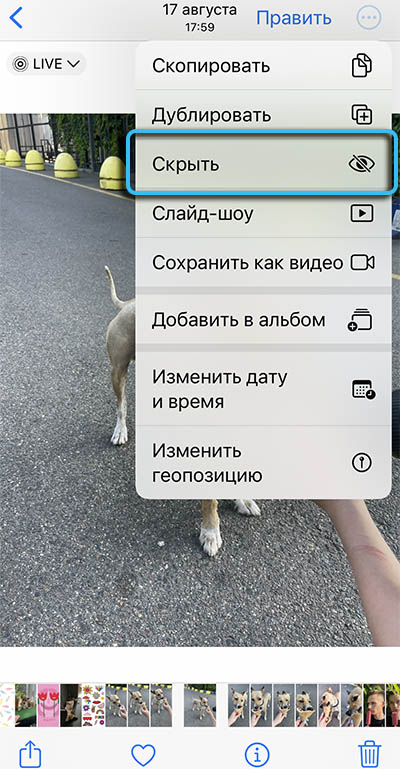
- Potrjujemo dejanje, po katerem izbrani element ne bo več prikazan v medijskem besedilu.

Če želite pridobiti dostop do skrite vsebine, morate samo iti na aplikacijo za fotografije in na zavihku albuma pojdite na seznam "skriti" pod seznamom. Kar zadeva iPad, boste morda morali pritiskati na stransko ploščo za dostop do albumov.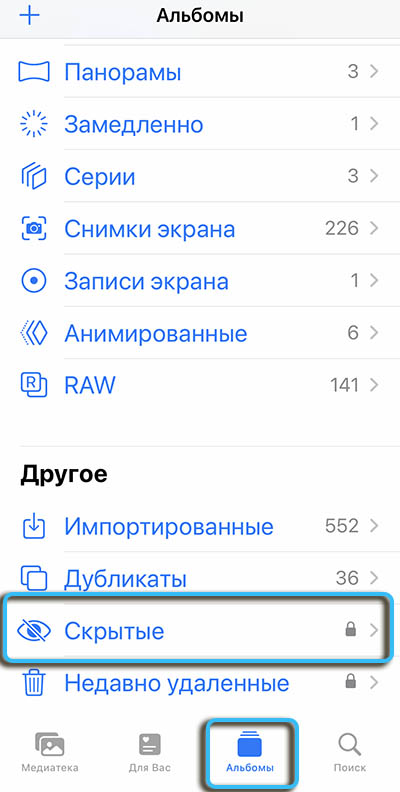
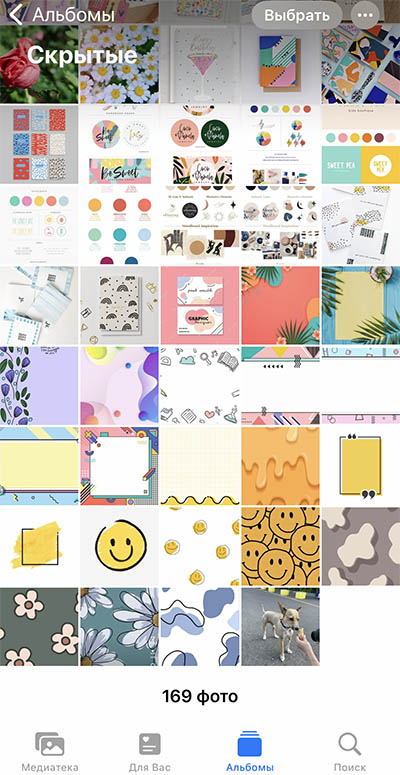
Fotografije ali video datoteke lahko znova fotografirate tako, da dokončate iste manipulacije, samo namesto "skrivanja" možnosti "Show" bo na voljo. Izvajamo dejanje in vsebina bo spet prikazana v aplikaciji.
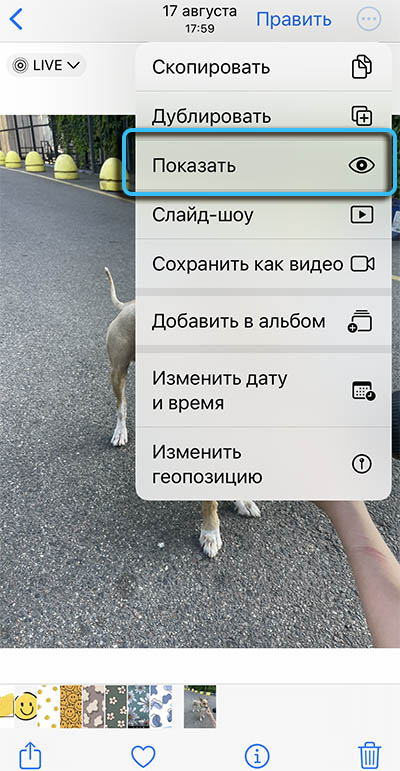
V iOS 16 lahko odprete mapo s skritimi datotekami s pomočjo ID -jev obraza, dotaknite se funkcij ali z vnosom gesla.
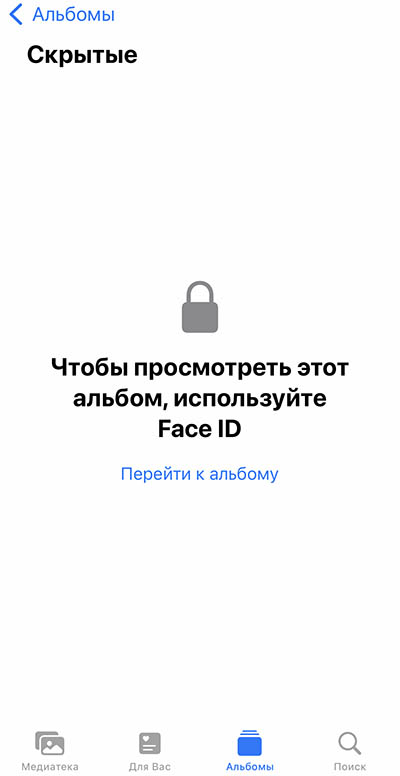
Tako, da mapa z zaupnimi podatki ("skriti") ni prikazana med albumi, lahko njegov prikaz onemogoči v nastavitvah (možnost je na voljo v iPhone ali iPad iz iOS 14):
- Gremo na "nastavitve";
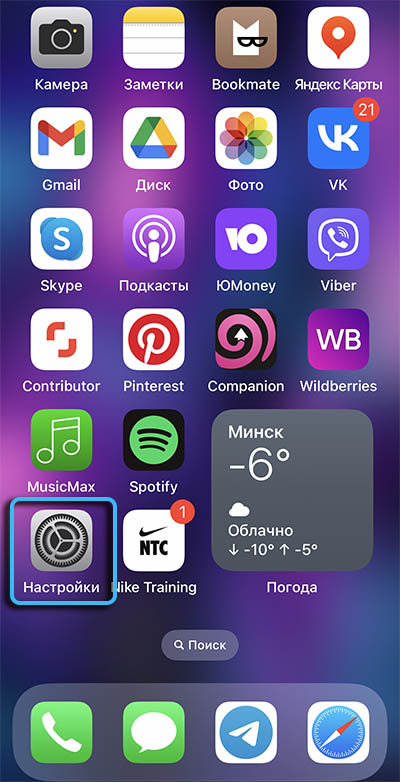
- Gremo v razdelek "Foto", pojdi na zavihek "Albumi";
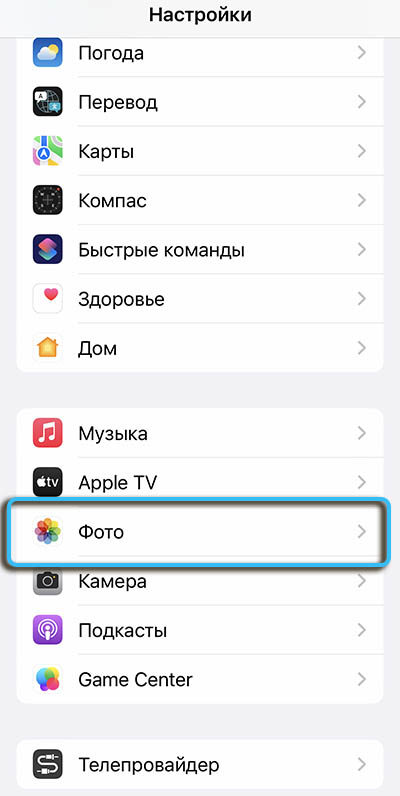
- Poiščite element "Prikaz albuma" Hidden "in izklopite parameter s preklopnim stikalom.
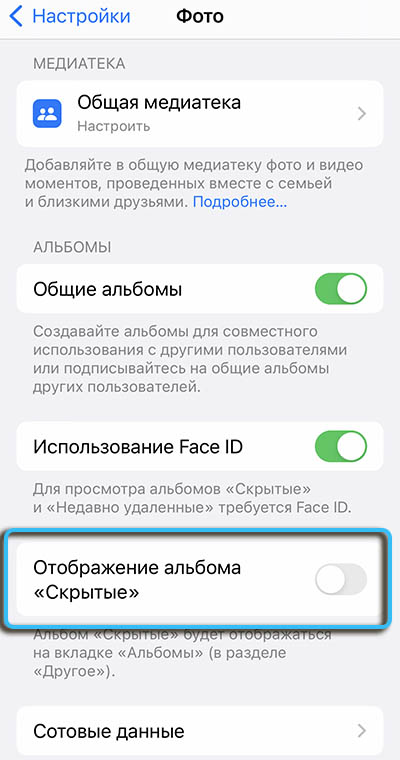
Po odklopu mapa s skritimi podatki ne bo več prikazana med drugimi albumi. Če želite pridobiti dostop, boste morali izvesti enake manipulacije in preklopno stikalo postaviti na aktiven položaj.
Kako namestiti geslo na fotografijo "fotografije" na iPhone ali iPad
Ker sama aplikacija "fotografija" ne vključuje možnosti namestitve gesla, bomo z orodjem »Čas zaslona«. Možnost vam omogoča, da nastavite časovne omejitve za programe, ki zagotavljajo uporabo naprave s strani otrok in je idealna za omejitev dostopa do galerije. Izvajamo naslednje korake:
- Gremo do "Nastavitve", odprite razdelek "Čas zaslona";
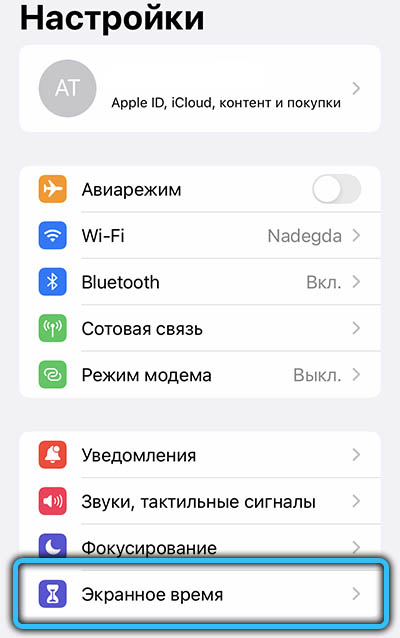
- Kliknite "Vklopite čas zaslona" in nato "še naprej";
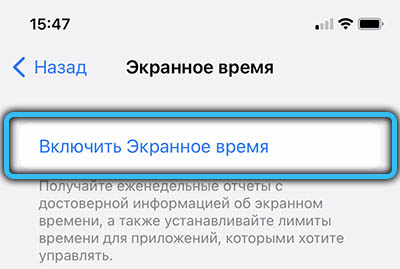
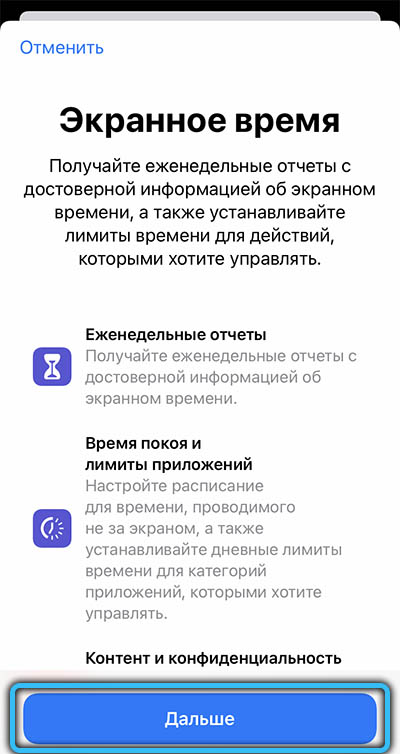
- Odgovorimo na vprašanje, katere naprave je s pritiskom na gumb "To je iPhone mojega otroka";

- Naslednja nastavitev "sama" vključuje ustvarjanje razporeda za nekaj časa ne za zaslon. Tukaj samo pritisnemo "ne zdaj";
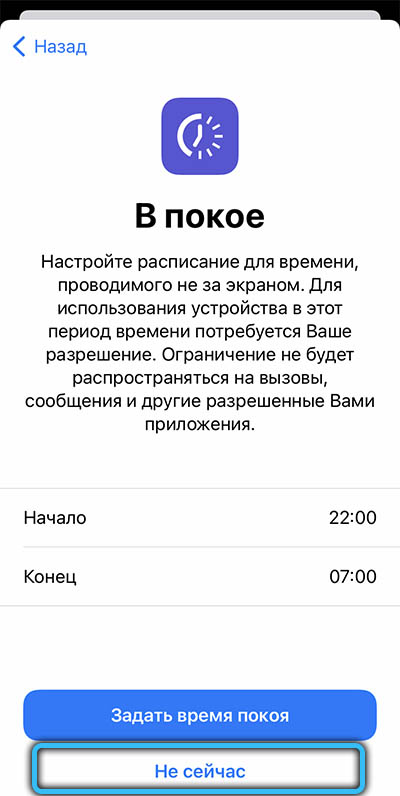
- Nastavimo omejitve: postavite oznako blizu točke "kreativnost", spodaj blizu črte "čas" kliknite "set" in izberite mejo (na primer 1 min). Kliknite gumb "Namestite omejitev programa";
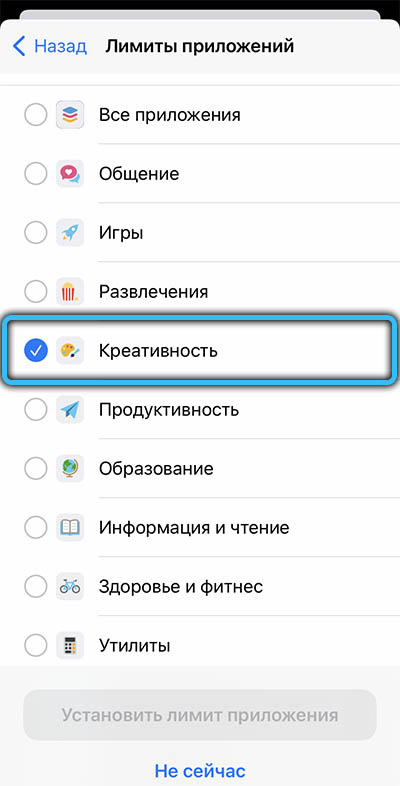
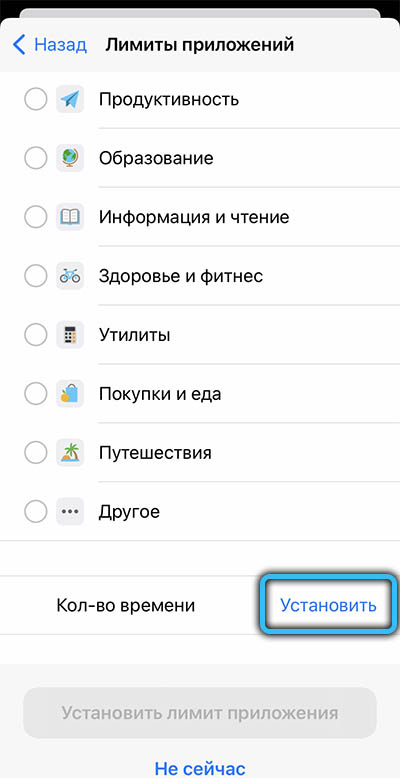
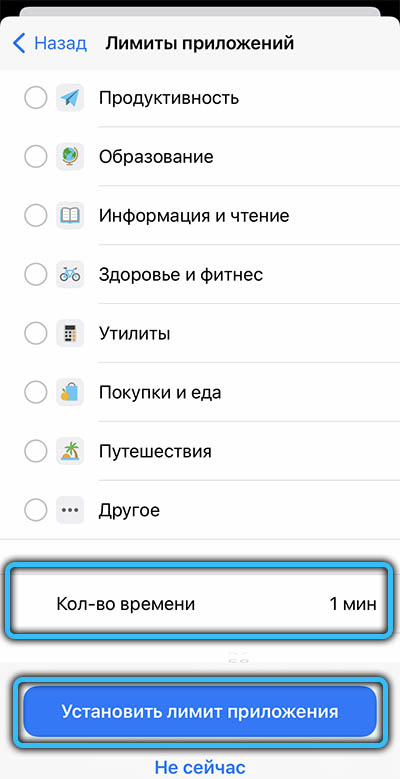
- Na naslednjem zaslonu "vsebina in zasebnost" puck "še naprej";
- Zdaj morate namestiti geslo, galerijo si bo treba ogledati več kot minuto.
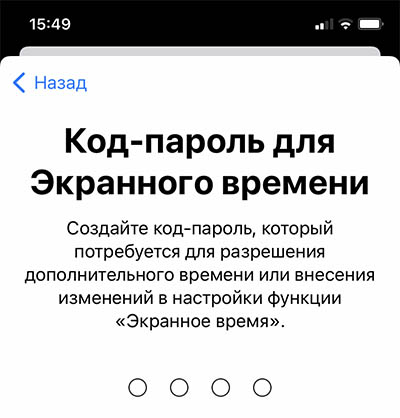
Na ta način smo v eni minuti opravili dnevno omejitev za delo z aplikacijo za fotografije in drugimi programi, od koder je na voljo vsebini. Po določenem času je blokiran in podaljšanje roka (za 15 minut, uro ali dan), geslo, ki vnese geslo.
Nasvet. Da ne omejite dela drugih programov, iz katerih si je mogoče ogledati vaše albume, je mogoče konfigurirati njihov seznam ("Nastavitve" - "Screen Time" - "vedno dovoljeno").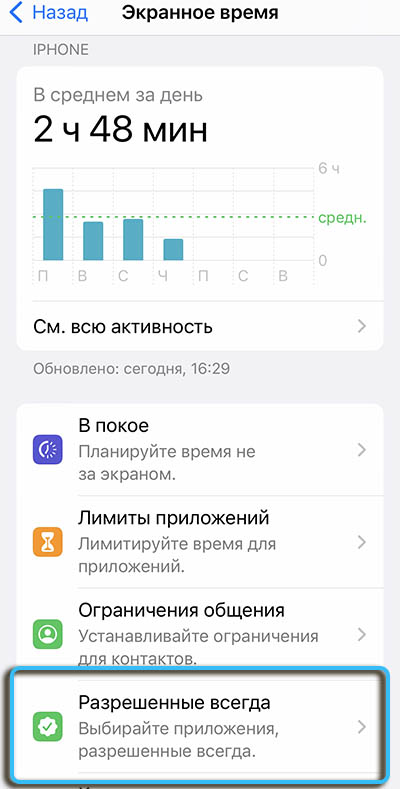
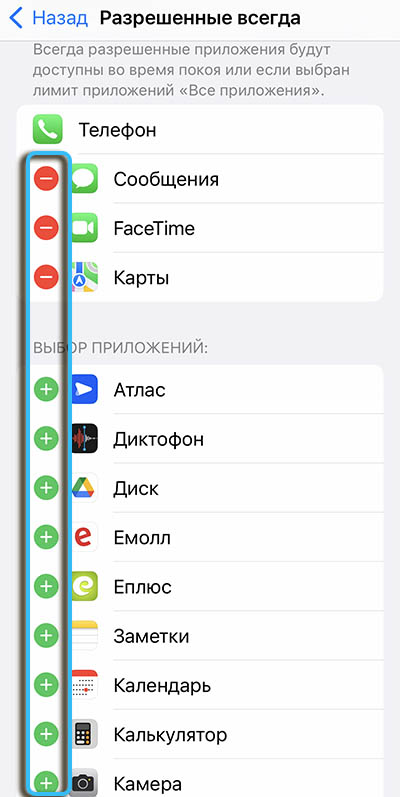
Kako skriti fotografijo na iPhone ali iPad v aplikaciji "Notes" in zaščititi z geslom
Alternativna možnost za zaščito vsebine - uporaba druge "opombe" s polnim časom ". Z njim lahko nastavite geslo ali konfigurirate identifikacijo prek biometrije. Na voljo je tudi možnost sinhronizacije podatkov.
Za dokončanje naloge naredimo naslednje korake:
- Gremo do nastavitev naprave, kjer odpremo razdelek "Opombe" in se spustimo na element "geslo";
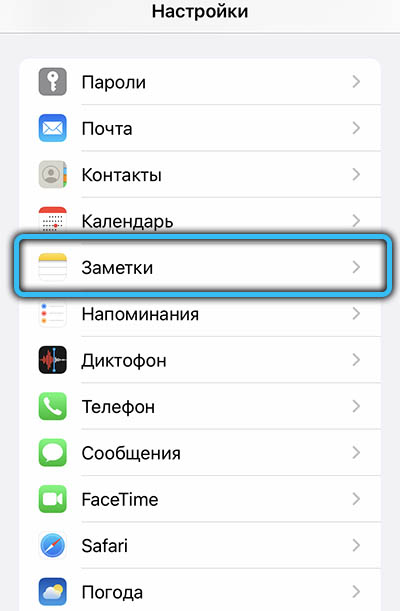
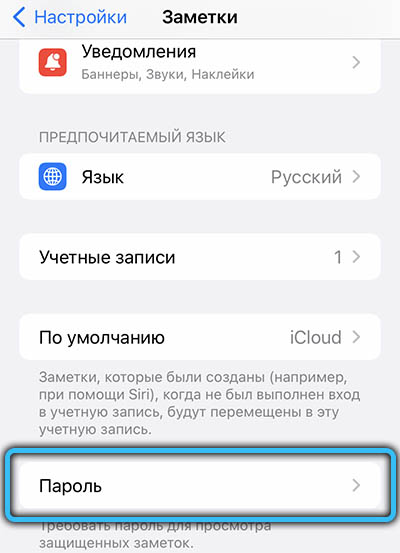
- Tu lahko konfigurirate način zaščite - nastavite geslo ali uporabite možnosti ID -ja dotika/obraz;
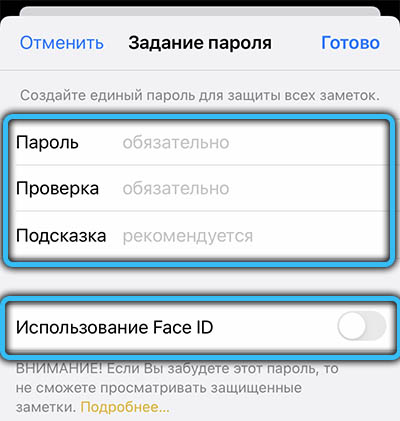
- V medijskem bloku smo stikalo postavili v fotografijo v neaktiven položaj, zaradi česar se fotografije ne bodo sinhronizirale z galerijo. Če je treba prekiniti sinhronizacijo naprav, aktiviramo "račun na iPhone" mučenje "Račun na iPhone";
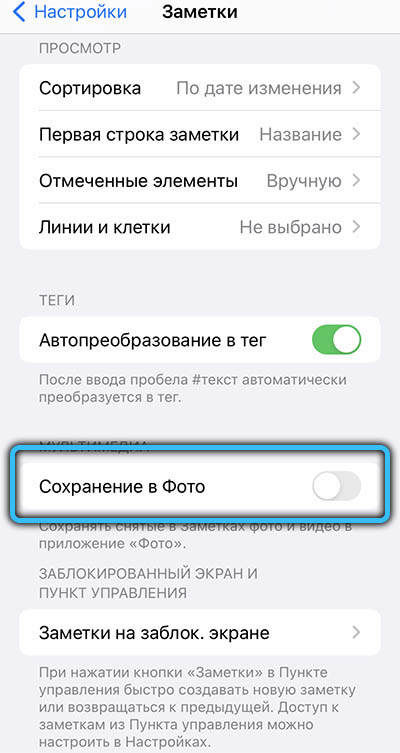
- Gremo do "Notes" in naredimo zapis s pritiskom na ustrezen gumb;
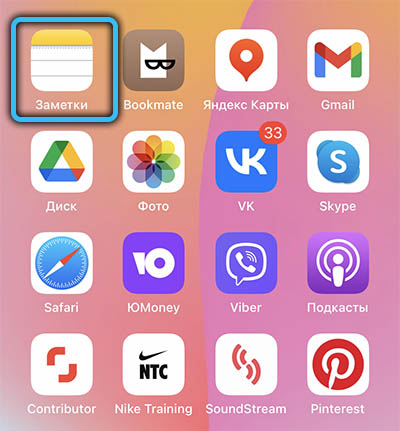
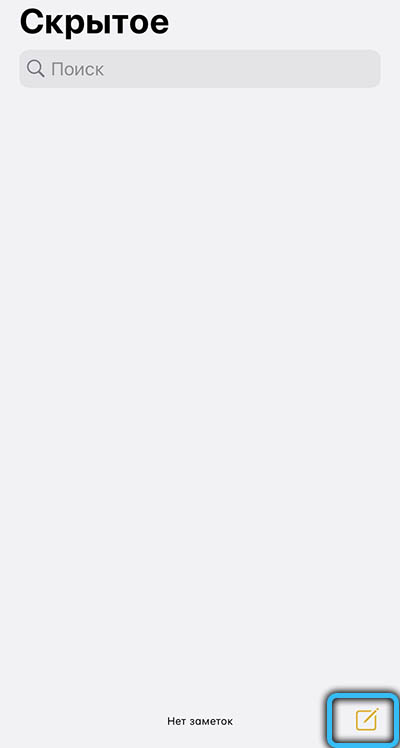
- Kliknite "+" nad tipkovnico in izberite način dodajanja medijske vsebine (dodajte iz galerije ali izvedite napravo z napravo)
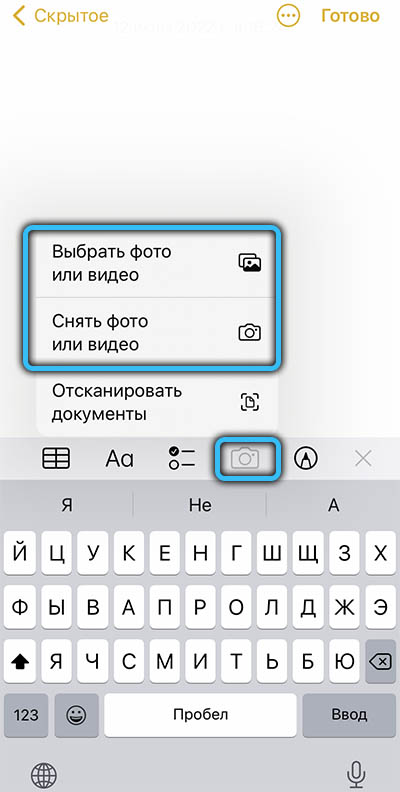
- Ko je fotografija dodana, kliknite "Skupni rabi" in v meniju izberite element "Block", vnesite geslo, da blokirate opombo;
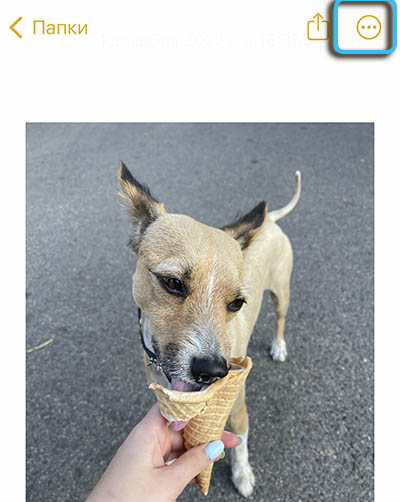
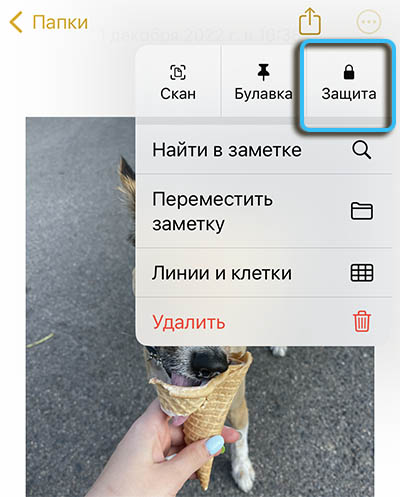

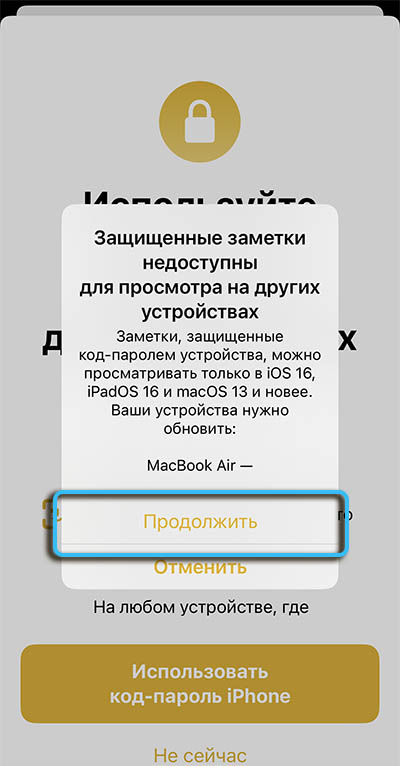
- Kliknite ikono v obliki odprte ključavnice, ki se je pojavila na zgornji plošči aplikacije, zaradi česar bo vsebina skrita.
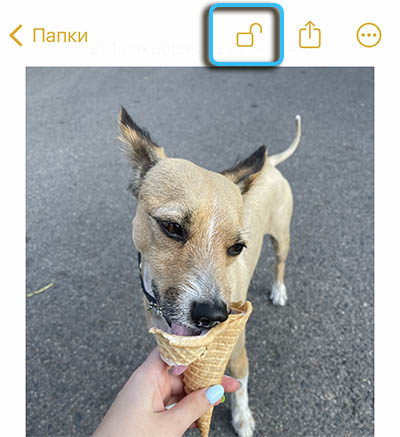
Zdaj je vsebina opombe skrita in za ogled jo boste morali vnesti geslo.
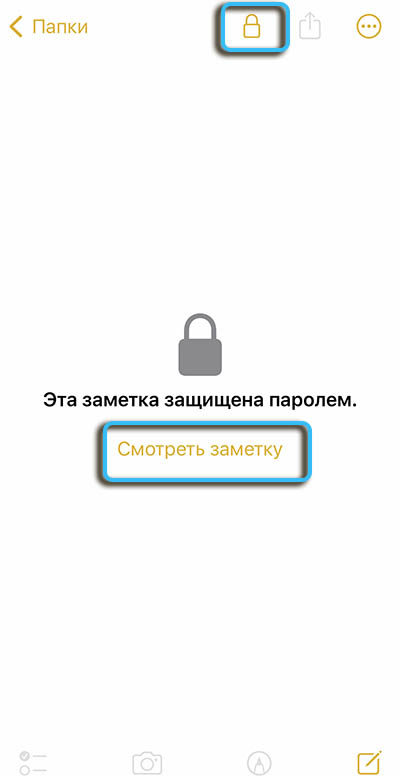
Najboljše aplikacije, ki omogočajo skrivanje fotografij in videoposnetkov z geslom na iPhone in iPad
App Store ima tudi programsko opremo tretjih oseb, ki se uporablja za omejevanje dostopa do datotek iOS naprav. Funkcionalnost takšnih aplikacij je bolj raznolika kot sistemski arzenal.
Fotografija varno
Brezplačen program, ki vključuje tudi vgrajene -v nakupih, ki širijo funkcionalnost. Fotografije sef vam omogočajo skrivanje fotografij in videoposnetkov, uporabnikom ponuja neomejeno pomnilnik, urejevalnik fotografij, diapozitiv, možnost hitrega uvoza s fotografije "fotografije", kamere, iCloud in File System. Odklepanje se izvaja z geslom ali ID -jem dotika/ ID obraza.
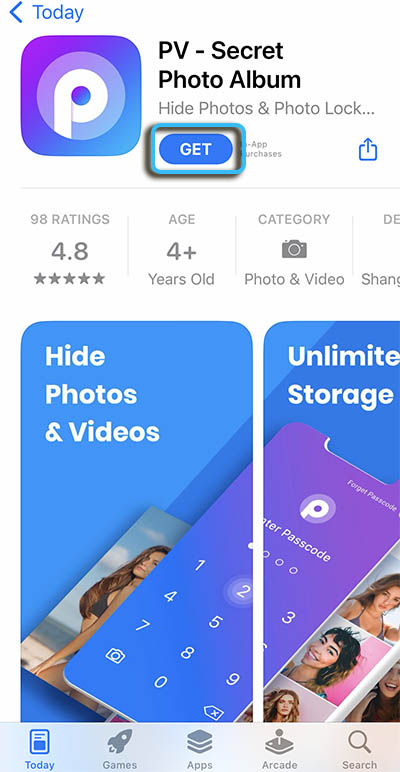
Fotografije, skrite z nanosom fotografije, se samodejno odstranijo iz sistemske galerije. V programu lahko ustvarite nov album, konfigurirate naslovnico, uporabite oznake, zapiske, iskanje, prenos Wi-Fi in še veliko več.
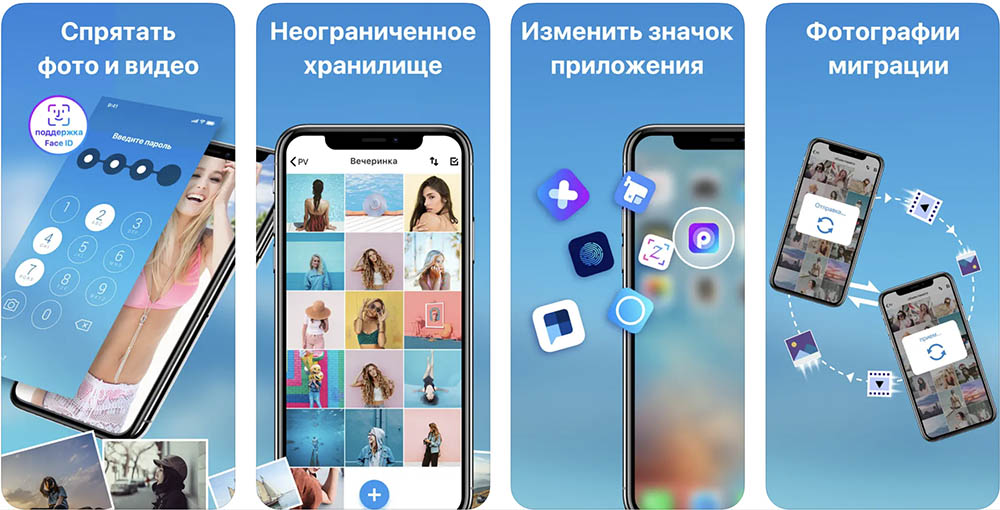
Zasebni varal za fotografije - pic varen
Odlična programska oprema, ki zagotavlja varno shranjevanje osebnih fotografij in video datotek za naprave, ki delujejo na iOS. Program ponuja veliko priložnosti, vključno z zaščito podatkov z geslom (vhod v aplikacijo za geslo, zaščita albuma), napačno geslo.
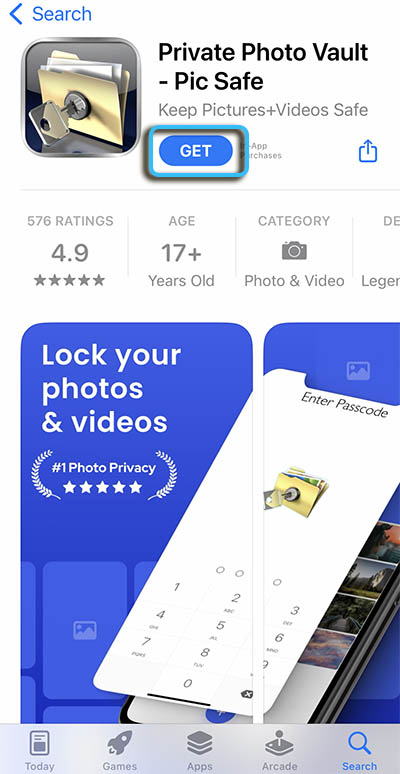
Albume lahko ustvarite neposredno v aplikaciji in jih nadzirate z uvozom ali izvozom podatkov iz medijskega besedila, pošiljanjem e-pošte z brezžičnim prenosom, sinhronizacijo z iTunes in drugimi možnostmi je na voljo tudi. Vgrajene -v nakupih bo razširilo funkcionalnost brezplačne aplikacije.
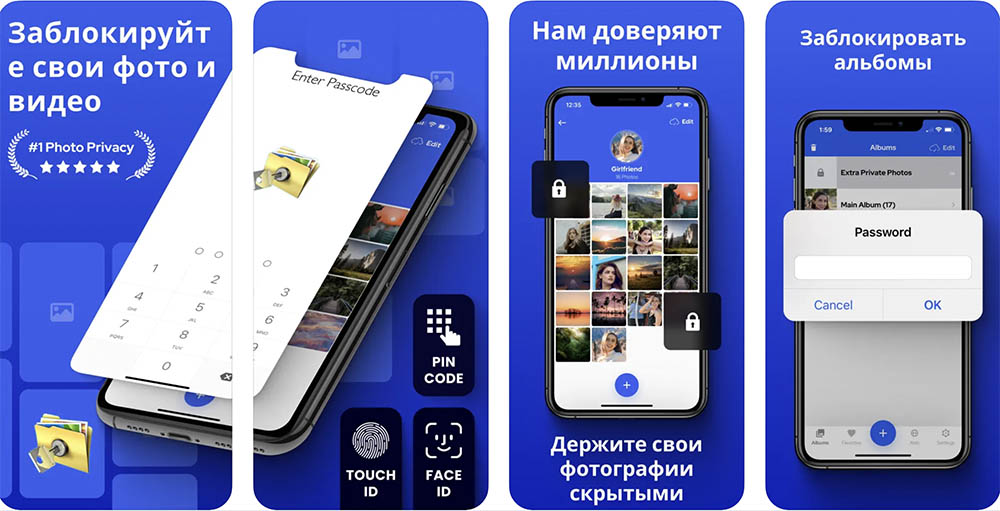
KeepSafe: fotografija in video varen
Še en priročen večnamenski program za zaščito zasebnosti in zanesljivega shranjevanja osebnih fotografij in videov. Funkcionalnost vključuje sinhronizacijo z vsemi vašimi napravami, varnostno kopijo, vgrajeno kamero, ustvarjanje posameznih albumov, diapozitivov, pa tudi režim za ogled vsebine na celotnem zaslonu, varne datoteke za pošiljanje in druge možnosti.
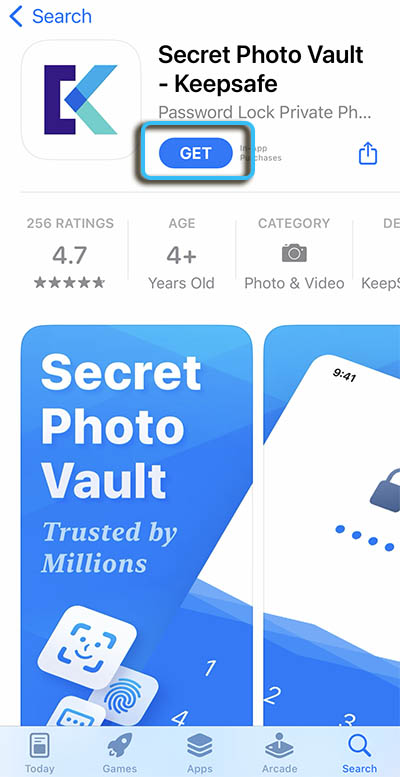
KeepSafe je distribuiran brezplačno, vendar vključuje vgrajene -v nakupih, zahvaljujoč temu, da boste imeli osebni oblak (do 10.000 datotek) in možnost učinkovitega upravljanja datotek.
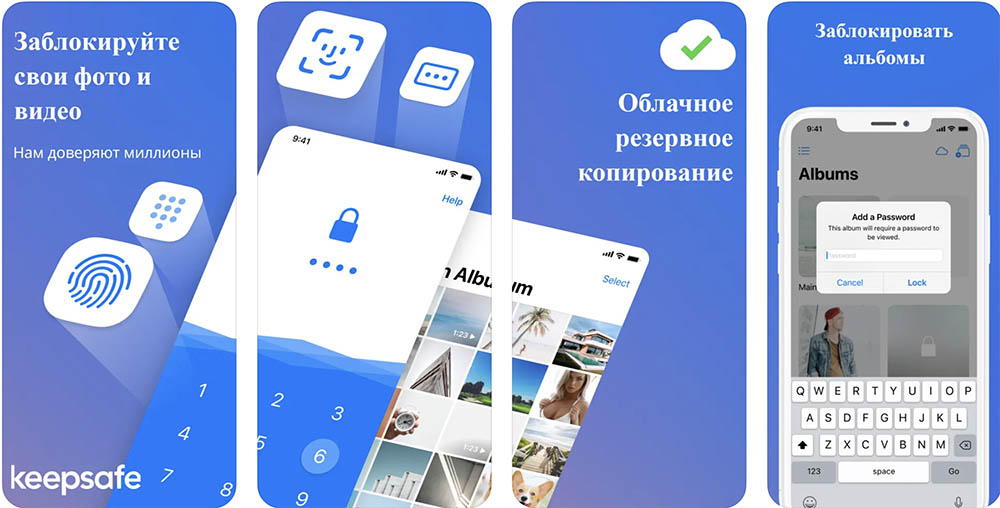
Kot vidite, obstaja veliko načinov za skrivanje fotografij na iPhoneu. Kateri od njih vas je uporabil? Delite svoje izkušnje v komentarjih.
- « Brskalnik ne naloži vsega ali nekaterih spletnih mest, če imate internetne načine za reševanje problema
- Programi za ustvarjanje, urejanje in pretvorbo datotek PDF »

